
Elimina dos páginas en Word. Cómo eliminar una página en Word
Si necesita agregar artículos sobre el tema de MS Word al sitio, que así sea. El otro día optimicé los formularios imprimibles TTN para Excel y Word. Dado que el TTN en Excel tiene muchas columnas, recomiendo utilizar un formulario imprimible en Word para completarlo una sola vez. El archivo consta de dos páginas llenas, la tercera hoja está vacía y no fue posible eliminarla con los métodos estándar. Después de leer Internet, recopilé todas las formas de eliminar la última hoja de un documento de texto. Entonces, ¿cómo eliminar? hoja en blanco¿en palabra?
Agregar deliberadamente una hoja en blanco se hace simplemente: agregue un salto de página, presione Ctrl + Enter. A menudo se agrega una hoja en blanco presionando la tecla Enter muchas veces, es decir. añadiendo párrafos a la página.
Discutiremos cómo eliminar una hoja en blanco a continuación:
Primero, averigüemos cómo se agregó la hoja vacía. Agregue una visualización de caracteres invisibles a su hoja de trabajo. Vaya a la pestaña Inicio - Sección Párrafo - Botón Mostrar todos los caracteres:
Al llamar a la función, se mostrarán incluso los caracteres no imprimibles. Si se agrega una hoja en blanco con marcas de párrafo, se verá así:

Elimine los caracteres innecesarios y la hoja también se eliminará.
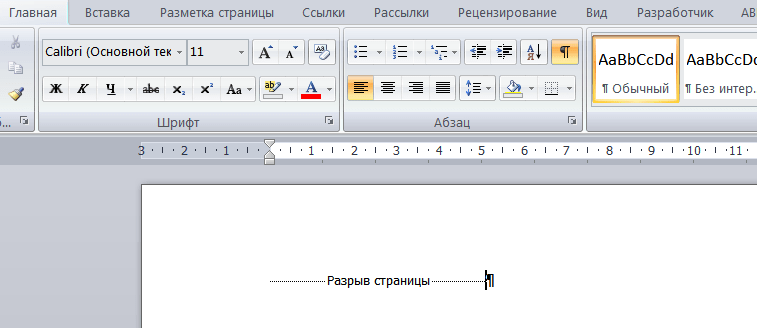
Limpialo.
¿Pero la hoja en blanco a menudo no se borra simplemente borrándola? El problema ocurre si al final queda una hoja en blanco.
¿Cómo eliminar la última página en Word?
Cuando los botones Eliminar y Retroceso para borrar la última hoja no funcionan, hay que utilizar trucos.
La forma más sencilla de eliminar la última hoja en Word es ir al último párrafo y hacer que la fuente sea tan pequeña como 5.

Segunda forma— juegue con los márgenes del documento, si en este caso reduce el margen superior o inferior (a 0,5), entonces la tabla TTN cabrá en dos páginas. Esto se puede hacer a través de Vista previa, la ventana Configuración de página.

Tercera vía— al imprimir, indique que solo necesita imprimir 2 hojas.
Otras formas de eliminar la última hoja en Word
Aparentemente el ejemplo es un pequeño error de los desarrolladores y no existe una función estándar para eliminar la última hoja. Pero recomiendo varios métodos adicionales. Los métodos no siempre ayudan.
- Pruebe la función Ajuste de página, en versiones superiores a 2010 - Reducir por página. Se encuentra en: Vista previa - Acortar a página.
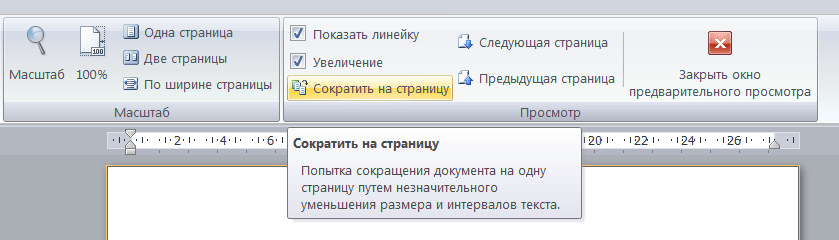
- En las versiones del editor de 2007, vaya al menú Insertar - Páginas - Página en blanco, haga clic en el botón y aparecerá otra página en blanco. Elimine la página que aparece con Retroceso, haga clic en eliminar nuevamente y nuestra página problemática también debería desaparecer.
- Seleccione el último párrafo y haga clic derecho en el menú para abrir el cuadro de diálogo Fuente. Marque Oculto para ocultar el párrafo.
Quitar una hoja en blanco al imprimir en Excel
Si, al imprimir tablas en Excel, termina con una página en blanco después de una hoja llena, entonces necesita configurar correctamente el área de impresión. Lea cómo hacer esto en nuestro.
Comparte nuestro artículo en tus redes sociales:A veces, la falta de atención del usuario hace que aparezcan fragmentos innecesarios en el documento, rompiendo el texto. Recuerda algunos métodos efectivos para corregir errores comunes en diferentes versiones Palabra.
Eliminar una página en blanco usando las teclas Eliminar o Retroceso
La forma más sencilla de solucionar la situación. Eliminando vacío páginas de palabras realizado en 2 etapas:
- Seleccione manualmente un fragmento vacío debajo del texto.
- Presione la tecla Eliminar o Retroceso.
Cómo eliminar los saltos de página forzados
El error suele ocurrir cuando el usuario presiona accidentalmente la combinación de teclas Ctrl+Intro en el teclado.
Cambie a la pestaña principal del panel superior. Ahí necesitas:
- Haga clic en el símbolo “¶” para mostrar los caracteres ocultos.
- Busque una línea con la frase “Salto de página” resultante de una combinación de teclas aleatoria.
- Coloque el cursor del mouse frente al separador y presione Eliminar.
Eliminar un párrafo vacío
Después de presionar la tecla Enter varias veces, aparecen líneas vacías. Solución al problema:
- Revele caracteres ocultos presionando el botón "¶".
- Elimine todos los signos innecesarios ¶ en el documento de Word.
Deshabilitar la función Salto de sección
La opción es necesaria para configurar el encabezado y pie de página, bordes, etc. Si elimina el espacio, el formato del texto desaparecerá y se transformará de acuerdo con la nueva sección. Instrucciones para deshabilitar:
- Coloque el cursor del mouse en el párrafo donde aparece la pausa.
- Haga clic derecho y haga clic en "Párrafo" en el menú contextual.
- En la nueva ventana, marque la casilla junto a la opción "No romper párrafo".
Instrucciones
Para determinar los motivos de la aparición de una hoja en blanco, debe observar todos los caracteres no imprimibles. Esto se puede hacer haciendo clic en el botón especial en la barra de herramientas "Estándar", que se encuentra al lado de los botones "Esquema del documento" y "Panel de dibujo". Si este panel no está visible en la ventana de su editor, haga clic en el menú superior "Ver", seleccione el comando "Barras de herramientas" y marque la casilla "Estándar".
Después de hacer clic en el botón para mostrar caracteres que no se pueden imprimir, aparecerán otros caracteres en su documento. En este modo de visualización, puede encontrar espacios adicionales y presionar el botón Enter. Debes editar todo el documento de esta manera, como resultado verás el texto completo reducido en varias líneas. Si el texto es grande, se puede reducir incluso un párrafo.
Mire detenidamente cada página tan pronto como vea las palabras "Salto de página" con gran cantidad puntos, no dude en eliminar este elemento. Lo más probable es que haya sido este elemento el que provocó que los caracteres en blanco se transfirieran a la nueva página.
Si por alguna razón no puedes eliminar algunos caracteres o “Salto de página”, debes hacer lo siguiente: prueba todas las opciones para eliminar este valor. Puede eliminar algunos caracteres innecesarios no solo presionando la tecla Eliminar, sino también usando el método abreviado de teclado Ctrl + X (cortar), así como la tecla Retroceso y el método abreviado de teclado Ctrl + Retroceso (eliminar una palabra).
En algunos casos, todos los métodos anteriores para eliminar caracteres no imprimibles no ayudan. Intente editar el documento en modo Documento web. Para hacer esto, haga clic en el menú superior "Ver" y seleccione "Documento web". Después de terminar de editar el documento, no olvide cambiar el modo de visualización a "Diseño de página".
Artículo relacionado
Fuentes:
- cómo eliminar una hoja en word
- Cómo eliminar una hoja innecesaria en Word 2013: formas efectivas
Administrar el contenido de los sitios creados en ucoz.com es intuitivo, pero un usuario novato puede encontrar algunos problemas. Entonces, puede surgir la pregunta sobre cómo eliminar el exceso. página desde su sitio web. Hay varias formas de hacer esto, pero en cualquier caso, debe tener derechos de administrador para hacerlo.

Instrucciones
Inicie sesión en el sitio y en el menú "Diseñador" seleccione "Habilitar Diseñador", la página cambiará su apariencia, aparecerán límites de bloques y botones adicionales. En la categoría de menú del sitio principal, haga clic en el botón con forma de llave inglesa; se abrirá una ventana adicional de "Administración de menús".
Al lado de cada elemento del menú y submenú verá dos botones. El botón con forma de lápiz es necesario para editar los nombres y direcciones de los elementos del menú. Borrar página, haga clic en el botón en forma de icono [x]. Guarde sus cambios usando el botón "Guardar" en la ventana "Menú Administrar", o seleccione "Guardar cambios" en el menú "Diseño". Después de esto, puede desactivar el modo de diseño seleccionando el elemento correspondiente en el mismo menú.
Eliminar innecesario página También puedes hacerlo a través del panel de control. Abra el panel seleccionando "Iniciar sesión en el Panel de control" en el menú General. Ingrese su contraseña y código de seguridad. En el menú ubicado en el lado izquierdo de la página, seleccione la sección "Editor de página". Se abrirá la página de administración del módulo, seleccione "Administrar páginas del sitio" en ella.
En la parte superior de la página, use la lista desplegable en los campos personalizados para configurar los valores "Editor de páginas" y "Todo el contenido" para ver una lista de todas las páginas disponibles en la ventana. En el lado derecho, frente a cada elemento y subelemento del menú, habrá botones de control. Los dos primeros botones son responsables de editar materiales. Para eliminar lo que ya no necesitas página, haga clic en el último botón en forma de icono [x] y confirme la eliminación en la ventana de solicitud que aparece haciendo clic en el botón Aceptar.
Si no está seguro de querer eliminar página, puede desactivar temporalmente su visualización. Para hacer esto, haga clic en el botón en forma de llave inglesa y en la página de edición de material, coloque el marcador frente al elemento "El contenido de la página es temporal para ver" en el grupo "Opciones" y guarde los cambios realizados.
¡Hola de nuevo! Hoy hablaremos de un tema aparentemente tan sencillo como es la eliminación de páginas en un documento de Word. Por supuesto, es poco probable que esta operación cause dificultades especiales a nadie. Lo único que debes considerar es qué página deseas eliminar (con o sin texto) y dónde se encuentra: al principio, al final o en la mitad del documento. Word también tiene formas de funcionar aquí que probablemente no conozcas. Consideraremos estos momentos difíciles hoy.
Como es habitual, cubriremos el tema en varios ejemplos simples V diferentes versiones programas. Al final del artículo hay un breve vídeo. Entonces, estudiemos el material.
Eliminar una página en Word 2010 en medio de un documento (con texto)
Si tiene una página de texto innecesaria que debe eliminarse, puede hacerlo de la siguiente manera. Lo primero que debe hacer es colocar el cursor en cualquier lugar de la página que desea eliminar. Después de eso, en la esquina superior derecha del documento en el panel principal encontramos el botón "buscar". Junto a él se muestra un icono de binoculares. Haga clic en él y en el menú desplegable haga clic en la inscripción "Ir".

Se abrirá una ventana frente a nosotros en la que se selecciona el objeto de búsqueda. En nuestro caso esta es una página y es la primera por defecto y ya está seleccionada.

Al lado solo hay un campo "Ingresar número de página". Aquí escribimos “\página” y luego hacemos clic en el botón “ir”. Como resultado, se resaltará todo el texto de la página. Ya solo queda presionar la tecla “BORRAR” y la página con este texto desaparecerá.
En esencia, este procedimiento consiste en eliminar sólo el texto innecesario y no la página como tal. Después de todo, el texto que viene después del que se elimina sube más alto, reemplazando lo que había antes. Por tanto, existe una forma mucho más sencilla de eliminar páginas de esta forma. Simplemente selecciónelo manteniendo presionado hacia la izquierda. Haga clic en todo el texto de la página y también presione el botón “ELIMINAR”.
Eliminar la última página en blanco al final del documento (con encabezados y pies de página)
Si su documento contiene encabezados y pies de página, y hay una última página en blanco en la entrada del trabajo, entonces es muy fácil eliminarlo. Coloque el cursor en la página anterior y presione la tecla “BORRAR”, presionándola varias veces para eliminar la página en blanco. Antes de iniciar la operación, puede incluir caracteres no imprimibles para facilitar la navegación por las páginas que se eliminan.

Cómo eliminar una página en blanco adicional al comienzo de un documento en Word 2010
La aparición de una página en blanco adicional suele asociarse con el uso de descansos. No vemos todo esto en el formato habitual. Para mostrarlos, use un botón especial en el panel principal. Sin embargo, a muchas personas les gusta escribir con la función de caracteres no imprimibles activada. Entonces, activemos la visibilidad de estos caracteres no imprimibles: ¶.

Luego selecciónelos en la página que desea eliminar y presione la tecla Eliminar o Retroceso. Como resultado, la página será eliminada.
Eliminar una página en blanco en Word 2013 en medio de un documento
Al eliminar una página innecesaria en un documento de Word versión 2013, debe habilitar la función de mostrar caracteres no imprimibles. Después de esto, coloque el cursor en el lugar donde se muestra el último carácter no imprimible antes de la página que desea eliminar. Al presionar la tecla Eliminar varias veces eliminamos la página innecesaria.

También puede eliminar una página utilizando las opciones de salto de página. Puede abrirlos desde la pestaña "Párrafo" en el panel del menú principal.
En la primera pestaña “Sangrías y espaciado” puedes configurar valores grandes Antes o después del intervalo. En la segunda pestaña "Posición de la página", debe verificar el valor de la sección "paginación". Después de verificar la exactitud de la configuración y eliminar lo innecesario, puede eliminar de forma segura lo que no necesita.
Eliminar la página en blanco en Word 2007 al final del documento.
Para eliminar la página en blanco al final del documento, utilizaremos una acción bastante sencilla. Coloque el cursor al final de la página anterior y presione repetidamente la tecla "Eliminar" para eliminar las líneas invisibles. Por conveniencia, incluimos estos caracteres no imprimibles. Luego puede seleccionarlos todos en la página que desea eliminar y luego simplemente presionar la tecla Eliminar. Y al final del tema hay un vídeo breve sobre cómo eliminar páginas en Word.
Aquí, en principio, se detallan todos los pasos sencillos para eliminar páginas innecesarias. Aunque todo es sencillo, es necesario conocer algunos trucos. Eso es todo por ahora.
Cortar hojas innecesarias de un documento es fácil. Es un poco más difícil lidiar con páginas en blanco que aparecen de repente en el medio o al final. Averigüemos cómo eliminar una página en Word: comprobaremos todos los métodos, desde los más simples hasta las manipulaciones con caracteres ocultos.
La forma más sencilla de eliminar una página innecesaria es utilizar los botones "Eliminar" o "Retroceso" del teclado. Para deshacerse de la última hoja, mueva el cursor al final del documento. Si el contenido adicional está en el medio, selecciónelo manteniendo presionado el botón izquierdo del mouse. Si las hojas ya están en blanco, pero aún no se pueden eliminar, coloque el cursor sobre ellas y presione las teclas de eliminación varias veces para eliminar los caracteres ocultos.
Cuando aparece una página en blanco solo al imprimir, pero no es visible en el documento, verifique la configuración de la impresora. Lo más probable es que exista un sello separador entre diferentes tareas.
Párrafo adicional
Una página en blanco puede deberse a marcas de párrafo adicionales: aparecen si accidentalmente presiona "Entrar" varias veces. Para verlos, en la barra de herramientas principal en la sección “Párrafo”, haga clic en “Mostrar todos los caracteres”. Una función similar está disponible en todas las versiones del programa: Word 2007, 2010, 2013, 2003 y otras.
Cómo eliminar una página en blanco en Word: si aparecen marcas de párrafo en forma de símbolo ¶ en la hoja, selecciónelas todas y bórrelas. Las páginas adicionales desaparecerán.
Salto de página
A veces aparecen páginas adicionales en Word debido a pausas forzadas. Si crea un espacio como este y luego agrega texto delante de él, el separador puede deslizarse hacia la siguiente hoja y quedará vacía.

Cómo eliminar una hoja en blanco con un espacio en Word: selecciona el símbolo separador y bórralo con la tecla “Eliminar”. Inmediatamente verás cómo se elimina la página.
Salto de sección
Si su documento tiene varias secciones, los separadores de secciones pueden crear paginas en blanco. Cuando el salto está antes de la última hoja, simplemente se puede eliminar, como un salto de página.
Si aparece una hoja adicional en el medio de Word, eliminar el salto de sección alterará el formato en la parte inferior. Para evitar esto, cambie el tipo de descanso:
- Coloque el cursor inmediatamente después del descanso que necesita modificarse.
- En la pestaña "Diseño", abra la configuración avanzada de la sección "Opciones" usando el botón en la esquina inferior.
- En el campo "Sección Inicio", establezca el valor en "En la página actual".

De esta manera puedes eliminar simultáneamente la hoja en blanco y conservar el formato de las secciones.
despues de la mesa
Si la última hoja tiene una tabla en la parte inferior, puede crear una página en blanco. Después de la tabla, Word debe poner una marca de párrafo, que no se puede quitar. Si la placa llega al final de la página, por ejemplo, en una plantilla de currículum tabular, el símbolo de párrafo se moverá automáticamente a la siguiente hoja.

Cómo eliminar una hoja después de una tabla:
- Seleccione el símbolo del párrafo, abra "Fuente"; para hacer esto, mantenga presionada la tecla Ctrl + D o seleccione el elemento del submenú del botón derecho del ratón con el mismo nombre.
- En la sección "Modificación", marque la casilla de verificación "Oculto".
- Oculte la visualización de caracteres ocultos en el panel "Párrafo", la hoja innecesaria desaparecerá.
Conclusión
Aprendimos a eliminar hojas innecesarias. Las marcas de formato ocultas lo ayudan a ver la estructura del documento y administrarlo de manera flexible.